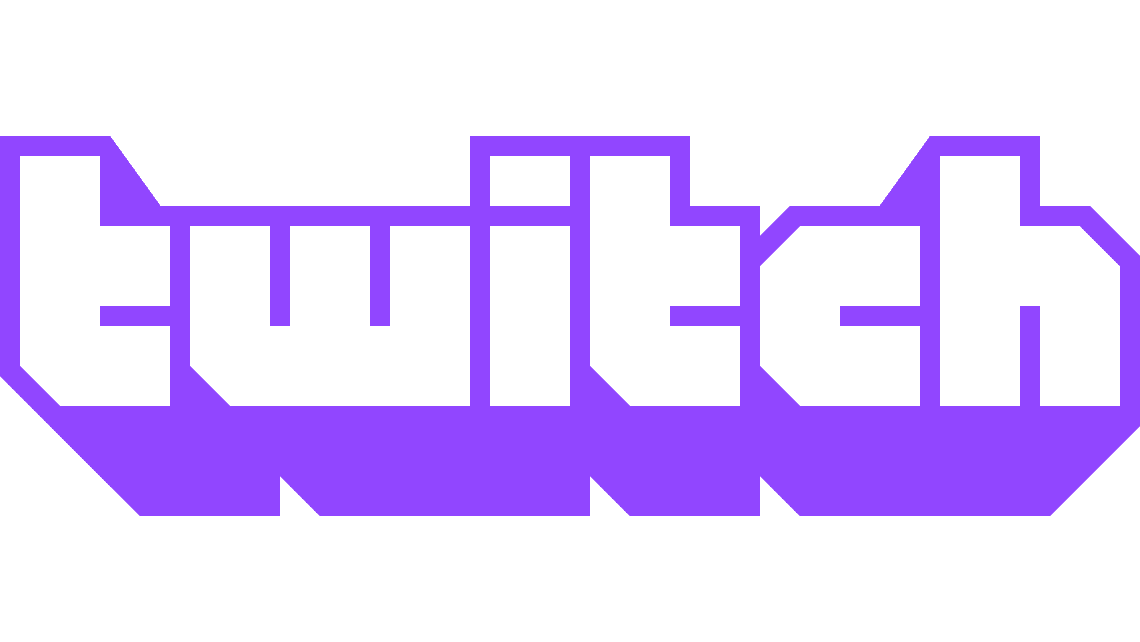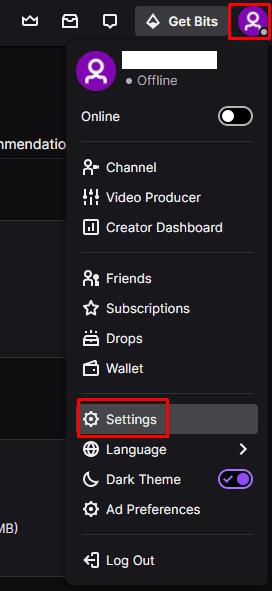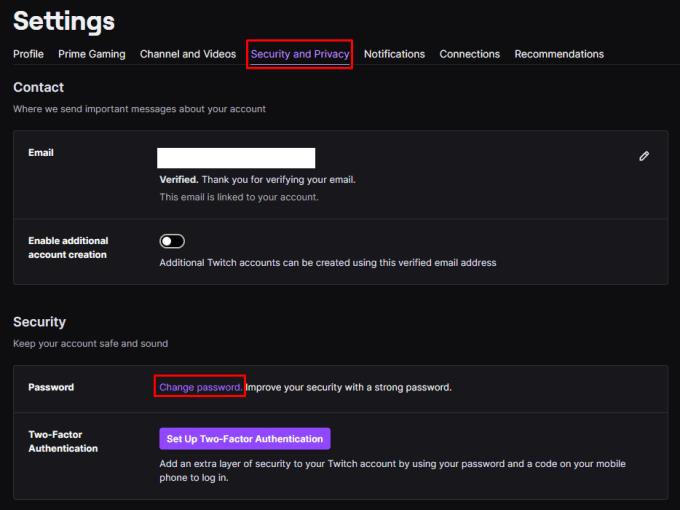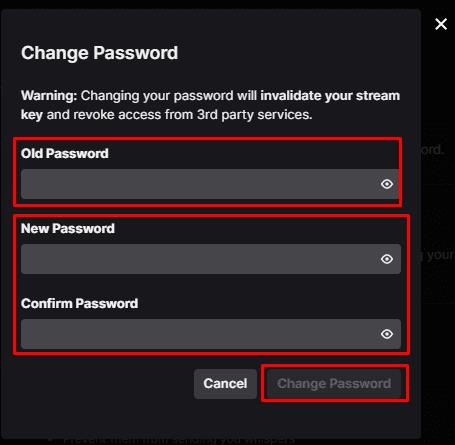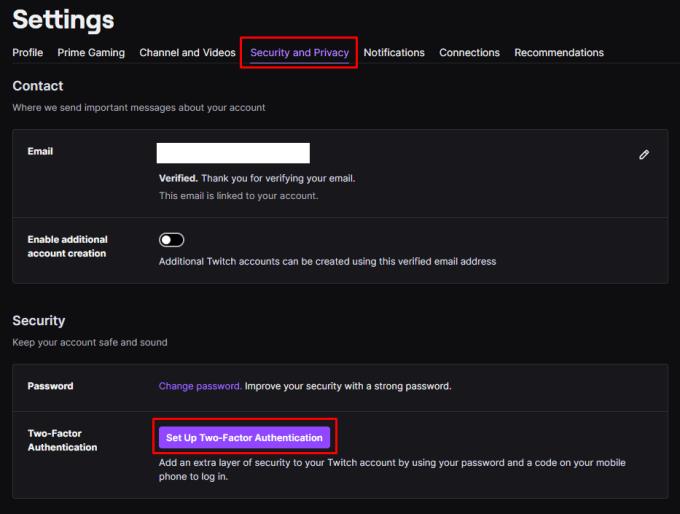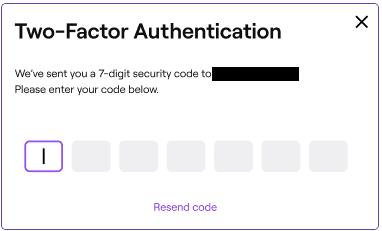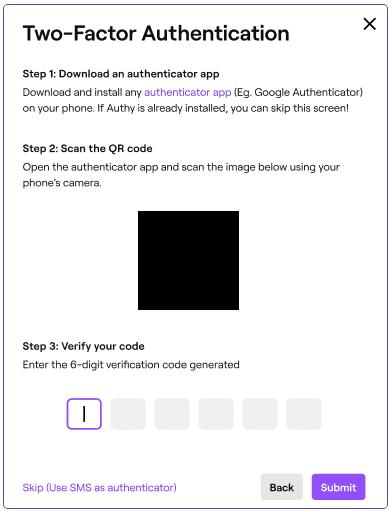La seguridad de la cuenta en Internet siempre es importante, pero si eres un transmisor en Twitch, la seguridad de tu cuenta de Twitch es muy importante. Si alguien puede obtener acceso a su cuenta, entonces podrá cambiar los detalles de su transmisión, hacerse pasar por usted ante los fanáticos o transmitir en su cuenta. También podrían cambiar su contraseña o intentar eliminar su cuenta.
Como tal, en Twitch es muy importante asegurarse de que está utilizando una contraseña segura. Para leer nuestro artículo sobre cómo crear una contraseña segura, haga clic aquí . Si desea cambiar su contraseña de Twitch, debe ingresar a la configuración de su cuenta. Para abrir la configuración de la cuenta, haga clic en su imagen de perfil en la esquina superior derecha, luego haga clic en "Configuración".
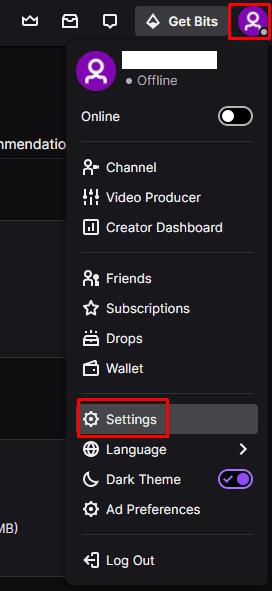
Para abrir la configuración de su cuenta, haga clic en su foto de perfil, en la esquina superior derecha, luego en "Configuración".
Una vez en la configuración, cambie a la pestaña "Seguridad y privacidad", luego haga clic en "Cambiar contraseña" en la parte superior de la sección "Seguridad". Se le pedirá que ingrese su contraseña anterior para verificar que es el propietario de la cuenta.
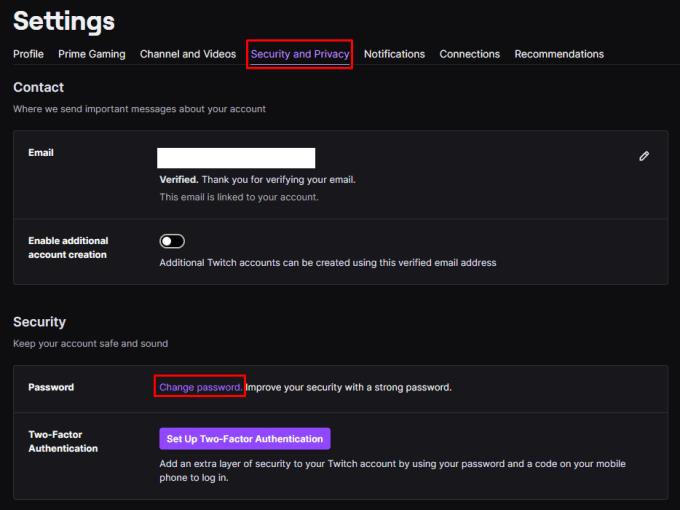
Cambie a la pestaña "Seguridad y privacidad", luego haga clic en "Cambiar contraseña".
Una vez que haya superado la primera verificación, deberá ingresar su contraseña anterior nuevamente, junto con la nueva contraseña que desea usar, dos veces, para minimizar el riesgo de error tipográfico. Una vez que haya terminado, haga clic en "Cambiar contraseña" para guardar el cambio.
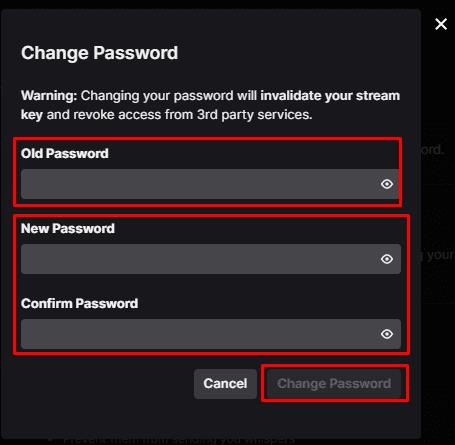
Ingrese sus contraseñas antiguas y nuevas cuando se le solicite y luego haga clic en "Cambiar contraseña".
Autenticación de dos factores
La autenticación de dos factores o "2FA" es una herramienta de seguridad avanzada que vincula un dispositivo a su cuenta, generalmente su teléfono móvil. Con 2FA habilitado, se le enviará una solicitud push de confirmación de inicio de sesión que deberá aprobar antes de que cualquier inicio de sesión en su cuenta sea exitoso. Habilitar 2FA es un impulso masivo para la seguridad de la cuenta, ya que alguien tendría que conocer su contraseña y también tener acceso físico a su teléfono para poder acceder a su cuenta.
Para habilitar 2FA en Twitch, haga clic en el botón "Configurar autenticación de dos factores" en la pestaña de configuración "Seguridad y privacidad".
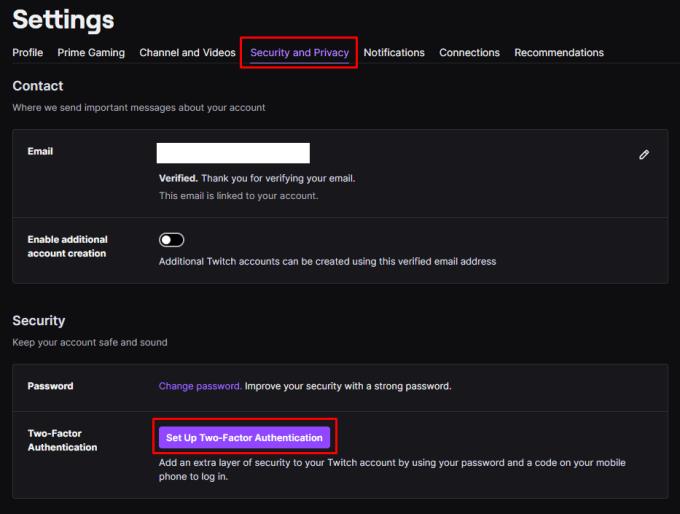
Haga clic en "Configurar autenticación de dos factores" en la pestaña de configuración "Seguridad y privacidad".
En la ventana emergente, haga clic en Habilitar 2FA para iniciar el proceso. Primero, deberá ingresar su número de teléfono móvil. A este número se le enviará un código de seguridad de siete dígitos, ingréselo para verificar que controla el dispositivo.
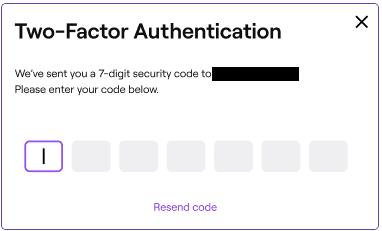
Ingrese su número de teléfono móvil, luego ingrese el código de seguridad de siete dígitos que se le enviará.
A continuación, puede optar por descargar una aplicación de autenticación compatible, como Google Authenticator. Si elige hacerlo, deberá escanear el código QR para conectar la aplicación de autenticación a su cuenta.
Consejo: las aplicaciones de autenticación son más seguras que usar un sistema basado en SMS, sin embargo, ambas opciones son grandes mejoras de seguridad de la cuenta en comparación con no usar 2FA, así que elija la solución que prefiera.
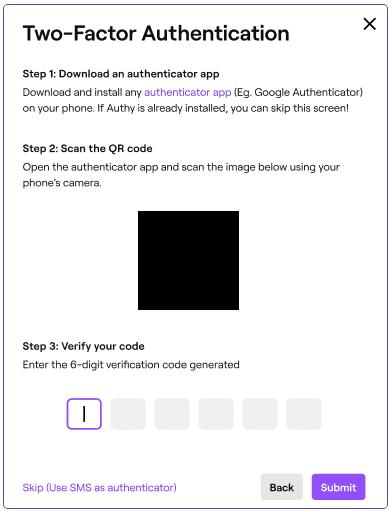
Puede optar por conectarse y utilizar una aplicación de autenticación que funcione con notificaciones push en lugar de los códigos numerados que debe ingresar.